Erorile la descarcarea sau instalarea actualizarilor Windows 11 sau Windows 10 sunt una dintre cele mai frecvente probleme utilizatorilor sistemului de operare si au de obicei aceleasi cauze, care pot fi remediate si manual. Cu toate acetea, uneori este mai usor si mai rapid sa folosesti utilitare, concepute special pentru asta. Reset Windows Update Tool – unul din aceste programe, care ofera pe langa toate acestea si optiuni suplimentare pentru rezolvarea problemelor cu sistemul.
In acest articol despre, cum se utilizeaza utilitarul Reset Windows Update Tool pentru remedierea problemelor in timpul instalarii actualizarilor Windows, si despre, ce actiuni efectueaza acest utilitar si functiile sale suplimentare. Pe un subiect similar: Depanarea problemelor Windows 11, Instrumente de depanare Windows 10.
Resetarea setarilor, restaurarea centrului de actualizare utilizand Reset Windows Update Tool
Utilitarul Reset Windows Update Tool poate fi descarcat gratuit de pe site-ul oficial https://www.wureset.com/downloads.html – site-ul contine fisierul de instalare pentru versiunea Windows x64, pentru sisteme pe 32 de biti (x86), versiunea-portable a programului in arhiva ZIP.
Inainte de a utiliza utilitarul recomand sa creezi punct de restaurare a sistemului: Punct de restaurare Windows 11, Punct de restaurare Windows 10 in cazul in care ceva nu va merge bine in timpul procesului.
Dupa instalarea Reset Windows Update Tool, porneste programul cu drepturi de administrator (clic dreapta pe pictograma utilitarului – «Executare ca administrator»), pasii urmatori sunt:
- Alege limba: introdu numarul limbii, apasa Enter (nu ofera suport pentru limba Romana, noi vom alege limba Engleza).
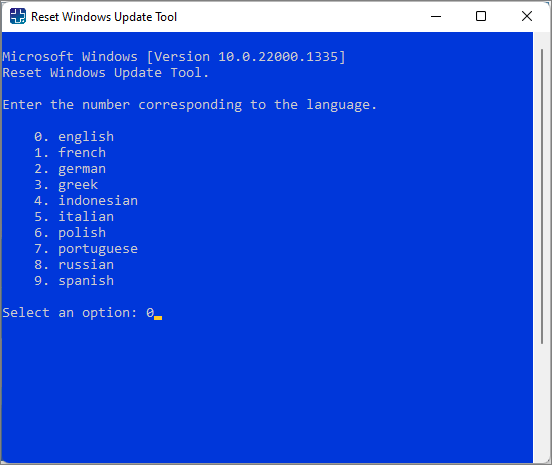
- Dupa acceptarea licentei (prin introducere Y) programul va afisa o lista cu actiuni disponibile.
- Suficient sa introduci numarul si sa apesi Enter. Pe noi ne intereseaza eliminarea erorilor de actualizare Windows, si anume al doilea punct – Resets the Windows Update Components, iar daca acest lucru nu va ajuta sau exista alta problema – poti recurge la alte metode.
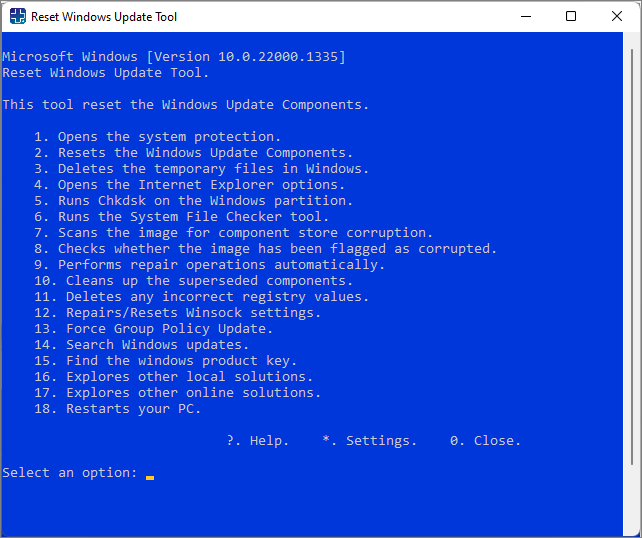
In ordine actiuni disponibile in program:
- Opens the system protection – deschide setarile de protectie a sistemului pentru a configura, utiliza sau crea puncte de restaurare.
- Resets the Windows Update Components – opreste serviciile de actualizare, sterge memoria cache de actualizare, reinregistrarea si pornirea serviciilor de actualizare.
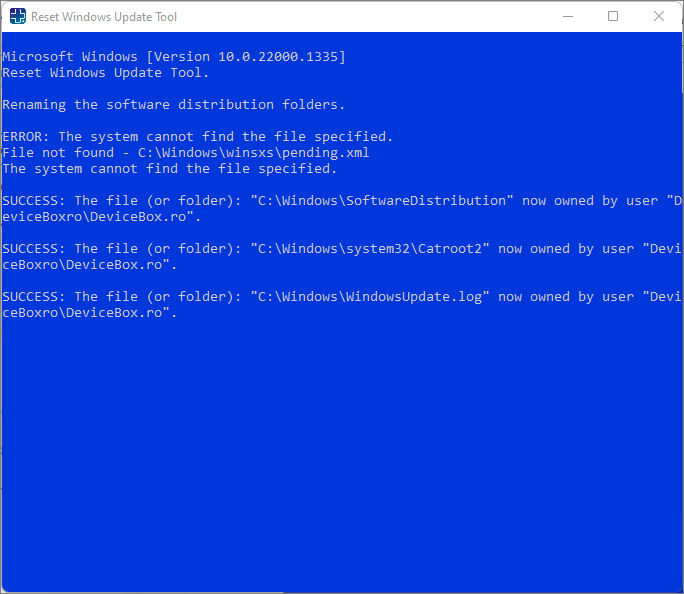
- Deletes the temporary files in Windows – curatarea fisierelor temporare, poti utiliza si instrumente de sistem: Curatarea discului Windows 11 cu utilitare incorporate, Cum se curata calculatorul de fisiere inutile.
- Opens the Internet Explorer options – de fapt, multe dintre aceste optiuni afecteaza si alte browsere.
- Runs Chkdsk on the Windows partition – porneste verificarea discului pentru partitia de sistem.
- Runs the System File Checker tool – porneste verificarea integritatii fisierelor de sistem Windows.
- Scans the image for component store corruption – verifica integritatea depozitului componentelor Windows.
- Check whether the image has been flagged as corrupted – verifica daca depozitul este marcat ca corupt.
- Performs repair operations automatically – verificarea si restaurarea automata a integritatii depozitului de componente.
- Cleans up the superseded components – curatarea componentelor (fisiere WinSxS).
- Deletes any incorrect registry values – verificarea si eliminarea «valorilor de registru nevalide» (nu stiu exact ce valori sunt eliminate, dar se creeaza o copie de rezerva).
- Repairs/Resets Winsock settings – resetarea setarilor WinSock (ca parte a eliminarii erorilor cu retea, mai multe informatii: Cum se reseteaza setarile de retea Windows 11).
- Force Group Policy Update – reimprospatarea fortata politicii de grup (daca unele politici au fost configurate, dar nu au fost aplicate).
- Search Windows updates – initiaza lansarea cautarii de actualizare in Centrul de actualizari.
- Find the windows product key – afisarea cheii de produs Windows (in cazul meu nu a fost afisata).
- Explores other local solutions – porneste instrumente de depanare Windows incorporate.
- Explores other online solutions – deschide pagina site-ului Microsoft cu informatii despre instalarea actualizarilor Windows actualizate.
- Restarts your PC – reporneste calculatorul.
Toate actiunile prezentate pot fi efectuate manual, dar nu exclud ca pentru unii utilizatori prezenta unui utilitar in lista instrumentelor de eliminare a erorilor va fi utila.